Sådan får du manglende apps fra din Android-telefon til din slid Se

På Android Wear 2.0 synkroniseres apps fra din telefon ikke længere automatisk til dit ur. Men ikke alle apps, der er tilgængelige for Wear, vises i søgeresultater i Play Butik, hvilket gør det svært at finde alt, der er på din telefon.
RELATED: Sådan opstilles, tweak og brug din Android Wear Watch
Hvis du er en old-school Wear-bruger, husker du, hvordan tingene plejede at være: installer Wear-appen, parret dit ur, og vent så længe det tog, at alle dine apps skulle synkroniseres fra telefonen til uret. Tidskrævende, men simpelt.
På Wear 2.0 fungerer det dog ikke sådan. I stedet for at alle tilgængelige apps synkroniseres automatisk fra din telefon, fungerer uret som mere af et selvstændigt produkt, komplet med sin egen version af Play Butik. Du kan søge efter apps ved hjælp af din stemme, og derefter installere dem, mens du er på vej. Selvom det ikke er helt praktisk for at få alt oprettet, kan jeg godt lide denne granulære tilgang bedre, fordi du kan styre, hvilke apps der er på dit ur. Der er ikke mere plads på dit ur, bare fordi du har noglehting installeret på din telefon.
Der er dog et stort problem. Bare fordi en app er på din telefon, betyder det ikke, at det vises i Wear's Play Butiks søgeresultater. Sag i punkt: Google Keep. Hvis du søger i Wear Play Store for Keep, vises den ikke. Hvis du kigger på Keep's Play Store-siden, viser det ikke engang, at den er kompatibel med Android Wear. Keep's Wear app har altid været super nyttig, så hvad giver?
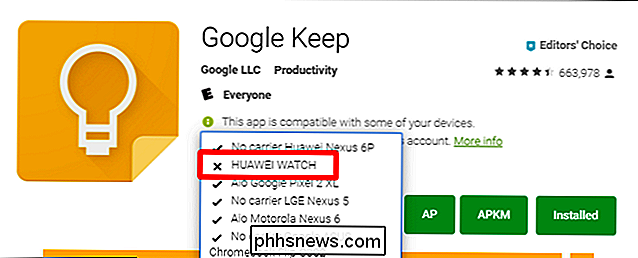
Det er uklart hvorfor, men mange af de apps, der allerede er installeret på din telefon, vises på en anden placering i Android Wear's Play Store. For at gøre tingene mere forvirrende vil mange af disse ikke blive vist i normale søgeresultater. Igen er Keep et perfekt eksempel. Den er tilgængelig på uret, men du har fået det på en anden måde. Det er helt moronisk.
For at finde apps som Keep, brand op Play Butik på dit ur. I stedet for at søge eller vælge en af kategorierne skal du rulle hele vejen ned til bunden af siden. Du får se et afsnit med titlen "Apps på din telefon."
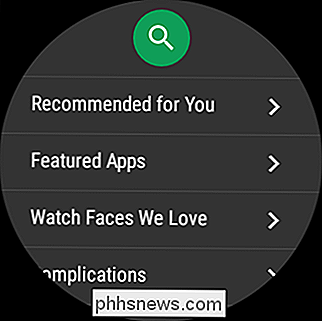
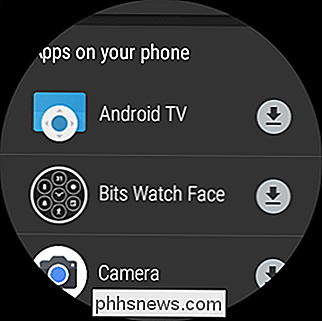
Alt, hvad der er på din telefon, er også tilgængeligt for Android Wear, og er ikke allerede installeret på dit ur vises her. Dette omfattede mange ting, du ikke kan finde med en traditionel søgning. Det tog mig længere tid end jeg plejer at indrømme at finde dette, mens virkelig mangler Keep on my watch. Men der er det klar til at blive installeret.
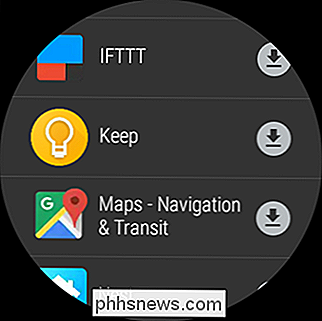
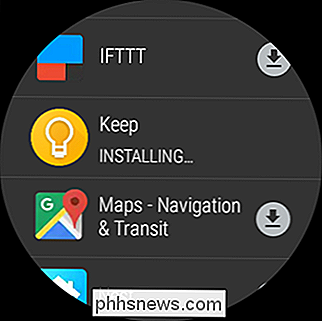
Tryk på installeringsknappen lige til højre for appens navn, og et eller andet øjeblik vil det være klar til at rulle.
Mens Keep var hovedapplikationen jeg ønsket tilbage på mit ur, kan du blive overrasket over andre Wear-kompatible apps, du finder på denne liste og vidste ikke engang om. Jeg er ikke sikker på, hvorfor disse apps ikke vises i søgeresultater, men i det mindste er der en måde at få dem på.

At Det er nemt at bruge masser af penge uden at forlade dit hjem. Sådan afbryder du 1-kliks bestilling, hvis du hellere vil holde et par ekstra trin mellem Amazon og din tegnebog. RELATERET: Hvad er 1-kliks bestilling på Amazon, og hvordan virker det? Som vi tidligere har dækket, har Amazon faktisk nogle få typer 1-klik-bestilling.

Du kan bruge disse tastaturgenveje til at rulle gennem kommandobeskrivelsen: Pil op : Husk den tidligere kommando, du har indtastet. Tryk gentagne gange på tasten for at gå gennem din kommandobeskrivelse. Pil ned : Husk den næste kommando, du har indtastet. Tryk gentagne gange på tasten for at gå igennem din kommandobeskrivelse.



